Para propietarios de dispositivos Apple, la interacción con el sistema operativo Windows es un problema bastante antiguo. Especialmente cuando se trata de la sincronización de iPhone en Windows 11, para poder recibir o enviar SMS si imessages directamente desde su PC. En este tutorial verás cómo sincronizar iPhone en Windows 11 con Phone Link.
Microsoft lo lanzó recientemente a un número limitado de usuarios Windows Programa de información privilegiada, una actualización de la aplicación Phone LinkLo que permite sincronización de iPhone con Windows 11. Para que los dueños de iPhone puedan usarlo Windows PC para recibir y enviar desde SMS si iMessages.
Esta asociación un iPhone cu Windows 11 por Phone Link permitirá a los usuarios sincronizar contactos, llamadas telefónicas y mensajes. Sin embargo, también hay un gran conjunto de limitaciones.
¿Cómo sincronizar el iPhone en Windows 11 con Phone Link?
Para sincronizar el iPhone en Windows 11, antes de nada hay que asociar el dispositivo y darle los permisos necesarios para la sincronización. En este tutorial verás paso a paso Cómo haces esto
1. Debe tener el iPhone cerca de la computadora con Windows 11 con el que desea asociarlo. También, Bluetooth debe estar activado en ambos dispositivos.
2. Instala la aplicación en el iPhone Enlace a Windows.
2. Abre la aplicación Phone Link pe Windows 11 y elige iPhone de Welcome Screen.
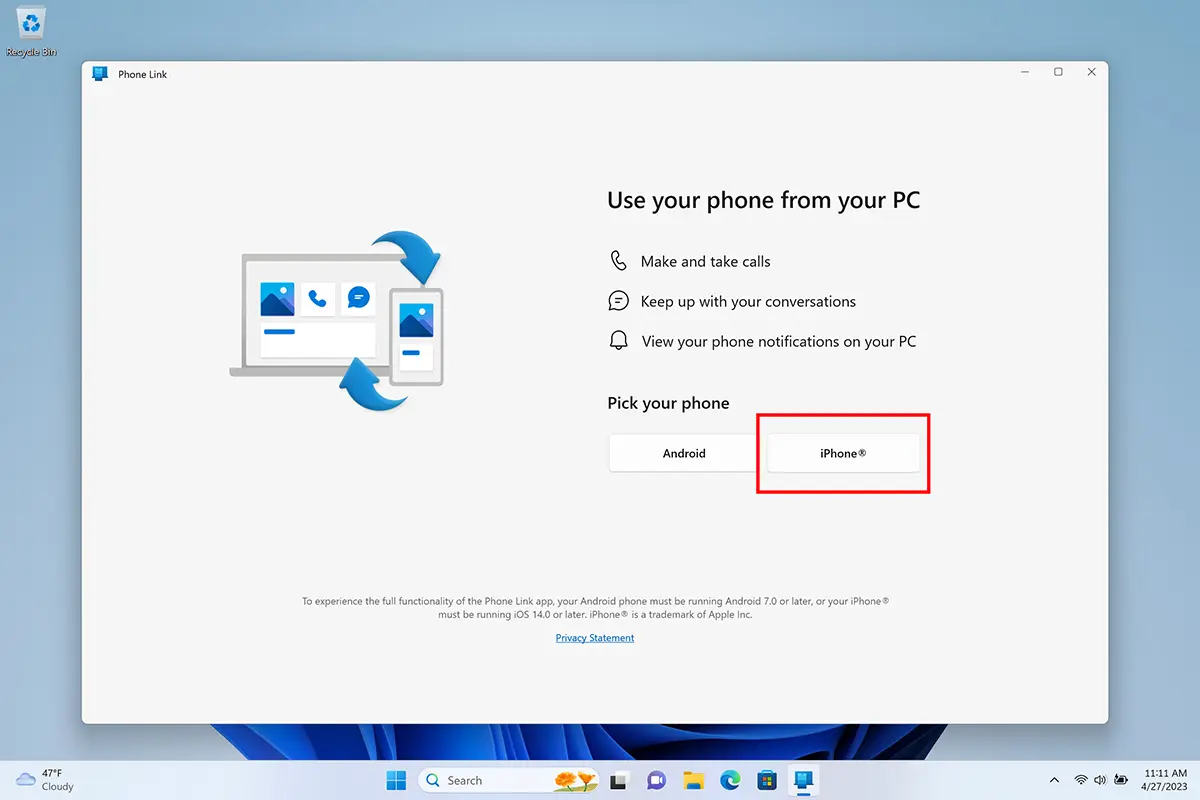
3. Los pasos de configuración comenzarán escaneando un código QR con su iPhone. Proceso algo similar a iniciar sesión en WhatsApp Desktop.
4. Confirme que es el mismo código de verificación de Phone Link y el que se muestra en el iPhone.
5. Otorgar permisos de asociación de contenido. Después de este paso, la asociación entre iPhone y Phone Link.
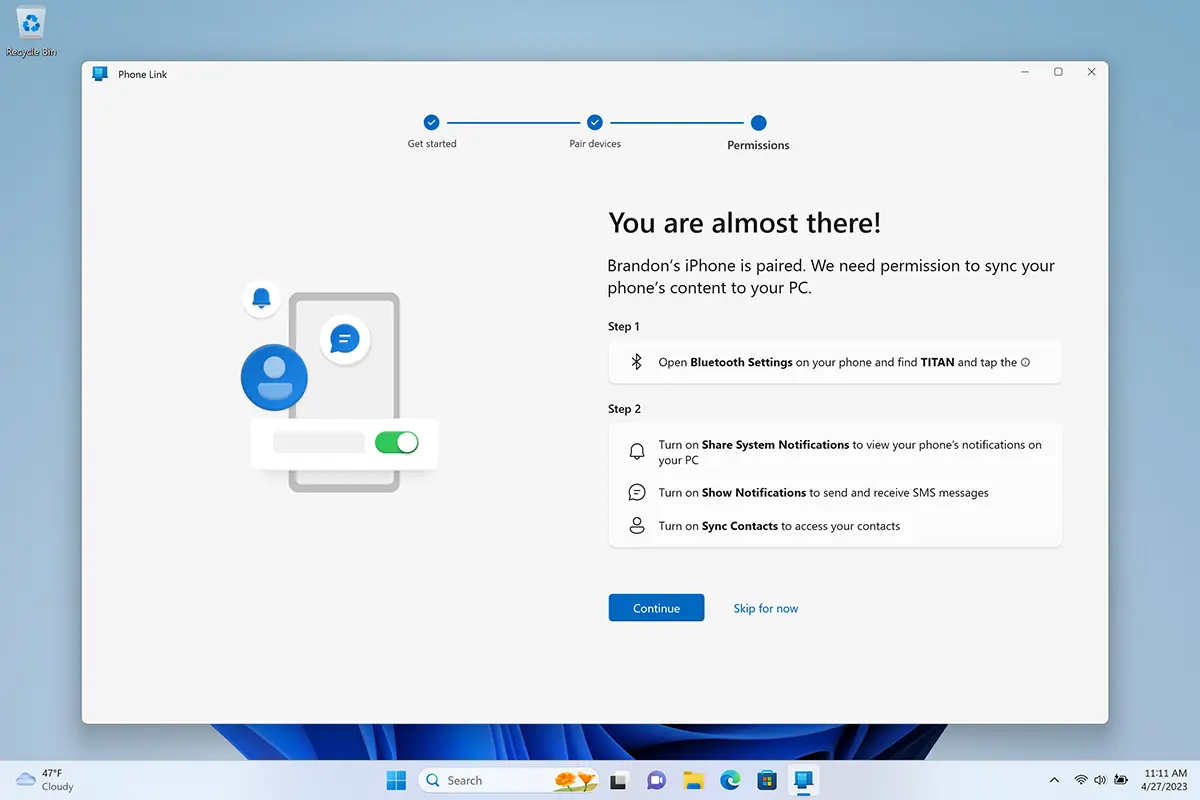
A continuación, debe otorgar permisos de Bluetooth en el iPhone para la aplicación Phone Link. Este es un paso importante para que las notificaciones y los contactos del iPhone se muestren correctamente Phone Link pe Windows 11.
Una vez finalizado el proceso de sincronización entre iPhone y Phone Link, recibirá automáticamente notificaciones de llamadas y mensajes en Windows 11. Sincronizar iPhone en Windows 11.
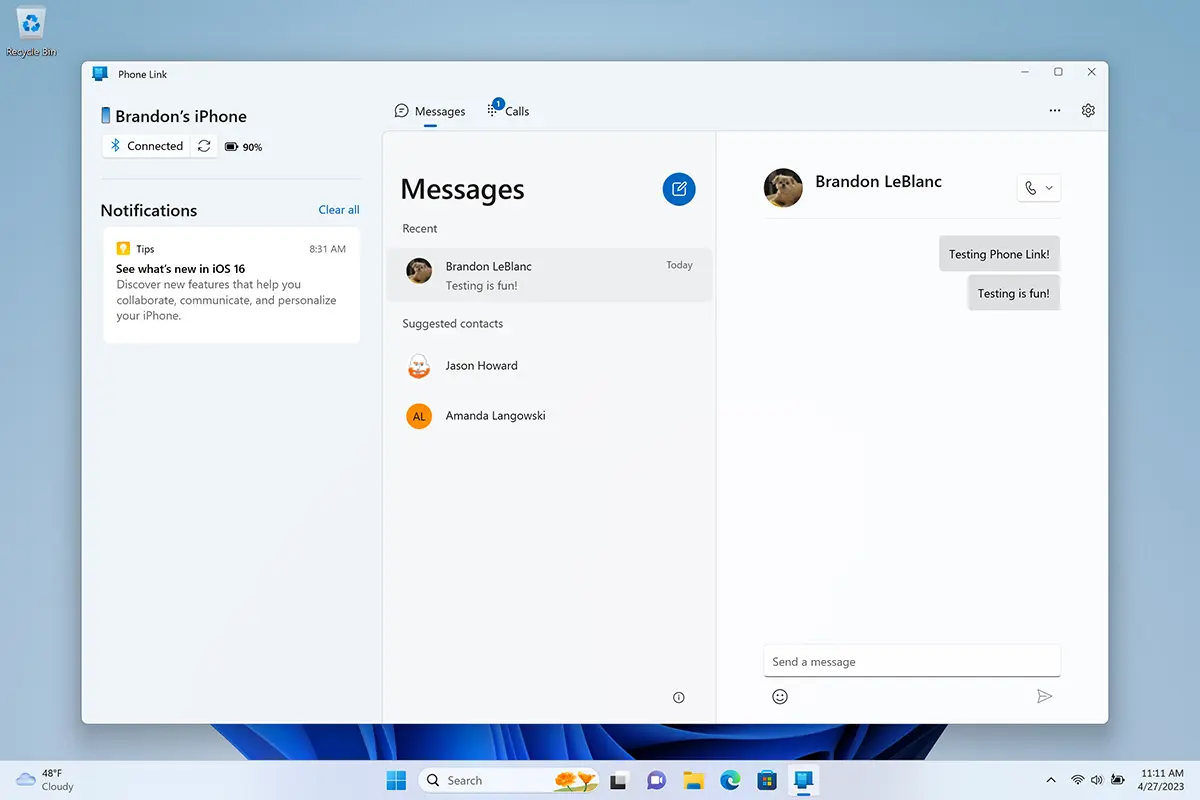
Sin embargo, hay muchas limitaciones. Phone Link no descargará el historial de mensajes de conversaciones, ni los mensajes recibidos o enviados mientras no estabas en la PC. No se beneficiará de las características iMessages: edite y elimine mensajes enviados, envíe y reciba contenido multimedia en mensajes, memoji, mensajes grupales y muchos otros.











